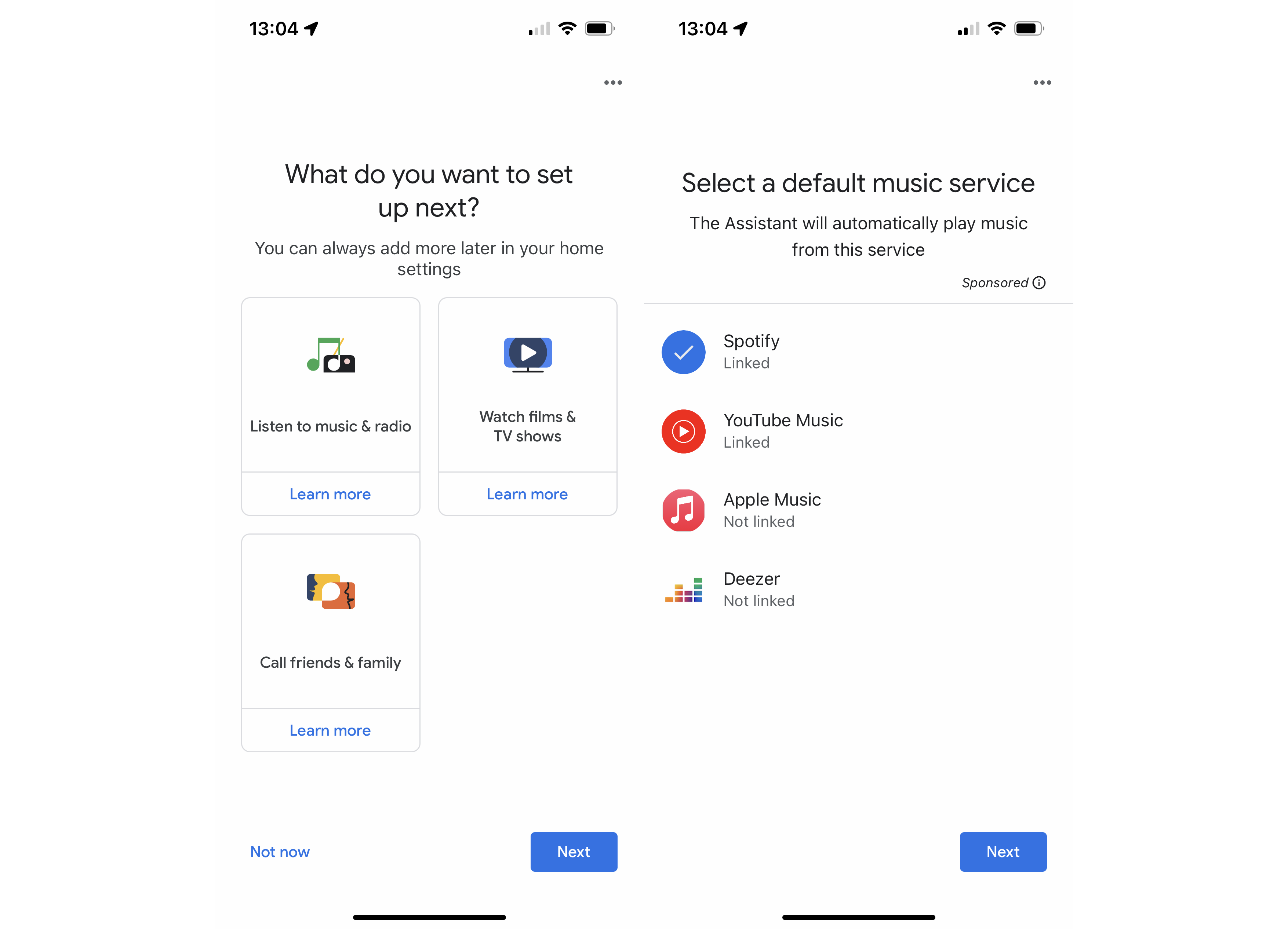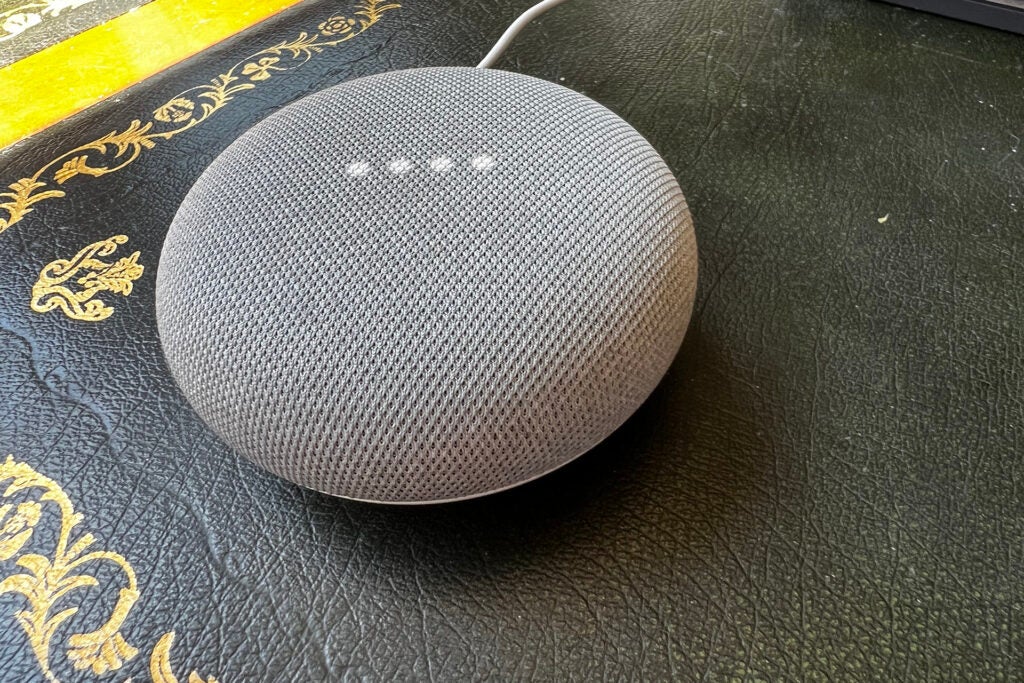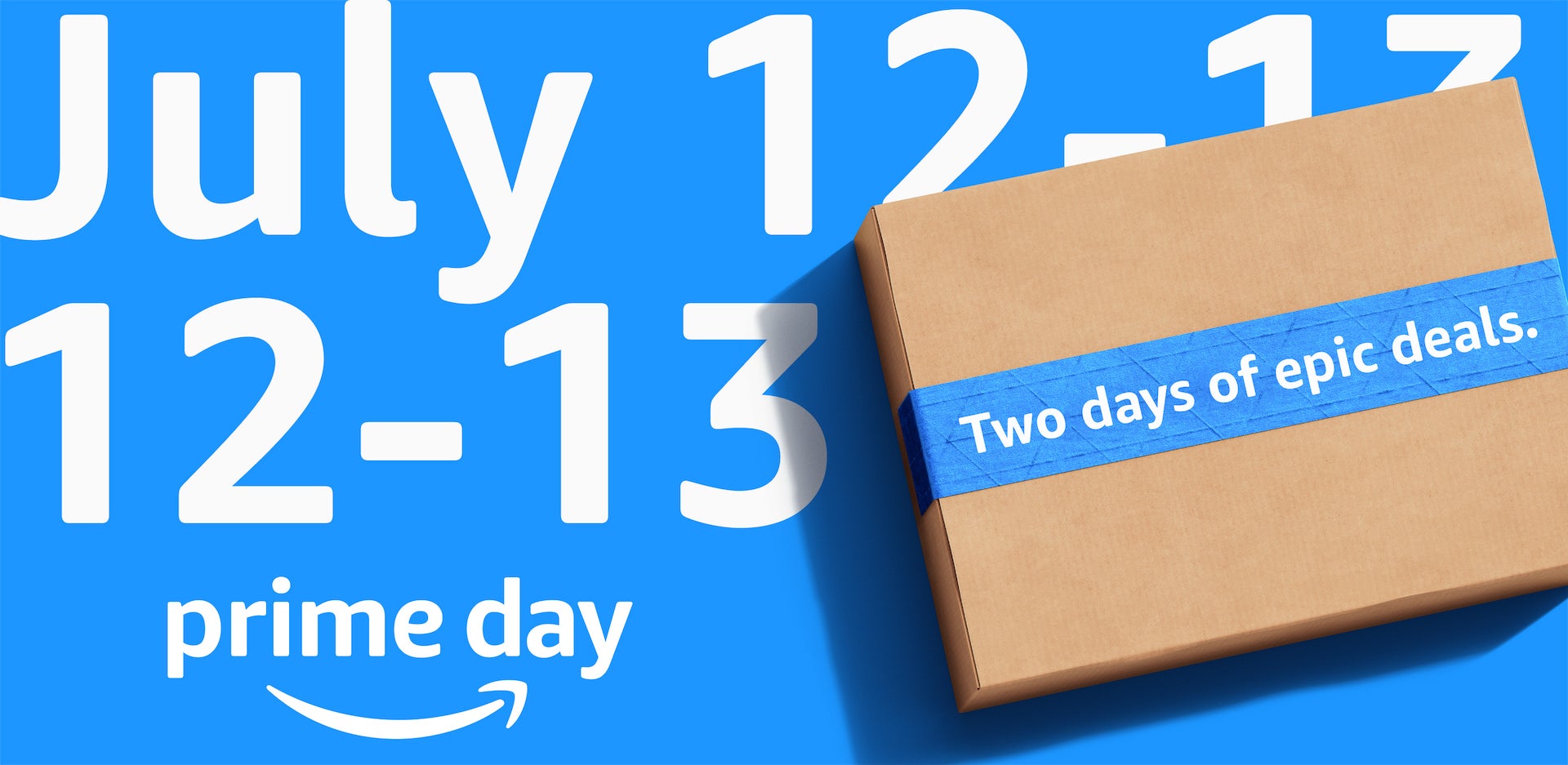Si bien no son tan buenos para la música, Google Home Mini o Nest Mini son pequeños parlantes excelentes para colocar en su hogar para control inteligente, temporizadores, responder preguntas básicas y ese tipo de cosas. Aunque son dos altavoces diferentes, ambos funcionan de la misma manera y tienen las mismas características. Esto es lo que necesita saber sobre cómo configurarlos.
Primero, una nota rápida sobre las diferencias. Google Home Mini y Nest Mini se ven idénticos, excepto que el Nest Mini más nuevo tiene un anclaje de pared debajo, para que pueda montarse en la pared y usa un conector de alimentación patentado en lugar de micro-USB. Ambos tienen las mismas características y la rutina de configuración es la misma en ambos casos. Donde hay diferencias menores entre los dos modelos, las hemos resaltado.
lo que usamos
Estos pasos funcionarán para cualquier dispositivo Google Home Mini o Nest Mini.
la versión corta
- Restablece tu dispositivo
- Use la aplicación Google Home para encontrar su altavoz
- Agregar altavoz a una habitación
- Conectarse a wifi
- Configurar el Asistente de Google
-
Paso
1Restablece tu dispositivo

Si compró un Google Home Mini o Nest MIni nuevo, puede omitir este paso y simplemente encender su altavoz. Si tiene un dispositivo antiguo de un amigo o de segunda mano, es posible que deba restablecer su dispositivo a la configuración de fábrica.
Para Google Home Mini, conéctelo y deje que se inicie. Voltee el altavoz y debería ver un pequeño botón. Manténgalo presionado durante diez segundos hasta que un sonido confirme que el altavoz se está reiniciando.
Para el Nest Mini, apague el micrófono con el interruptor lateral. Luego, mantenga presionado el centro del altavoz, donde están las luces. Espere 10 segundos hasta que un sonido confirme que el procedimiento de reinicio continúa. El altavoz tardará hasta un minuto en restablecerse y reiniciarse.

-
Paso
2Use la aplicación Google Home para encontrar su altavoz
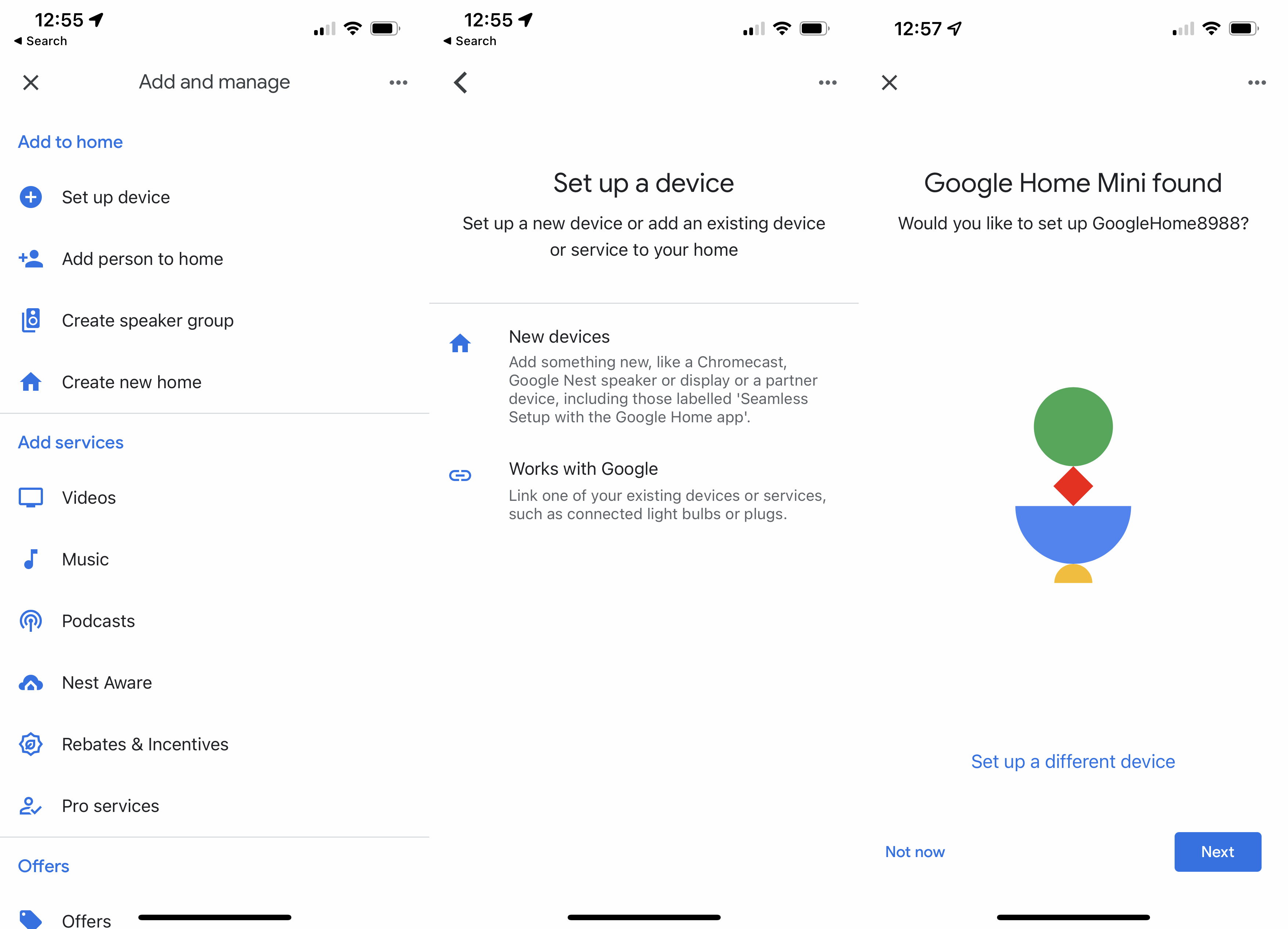
Cuando su altavoz se encienda, hablará y le dirá que está listo para configurarse y que debe descargar la aplicación Google Home. Si no obtiene esto, entonces necesita restablecer el altavoz, como en el Paso 1.
Con su altavoz encendido y listo para funcionar, puede abrir la aplicación Google Home en su teléfono inteligente. Presiona el ícono ‘+’ en la parte superior, luego presiona Configurar un dispositivo, Nuevos dispositivos y selecciona la casa en la que deseas ubicar el dispositivo (Google admite múltiples ubicaciones), tocando Siguiente para confirmar. Luego, Google buscará cualquier dispositivo nuevo cerca de su teléfono. Debería encontrar su altavoz, así que toque Siguiente.
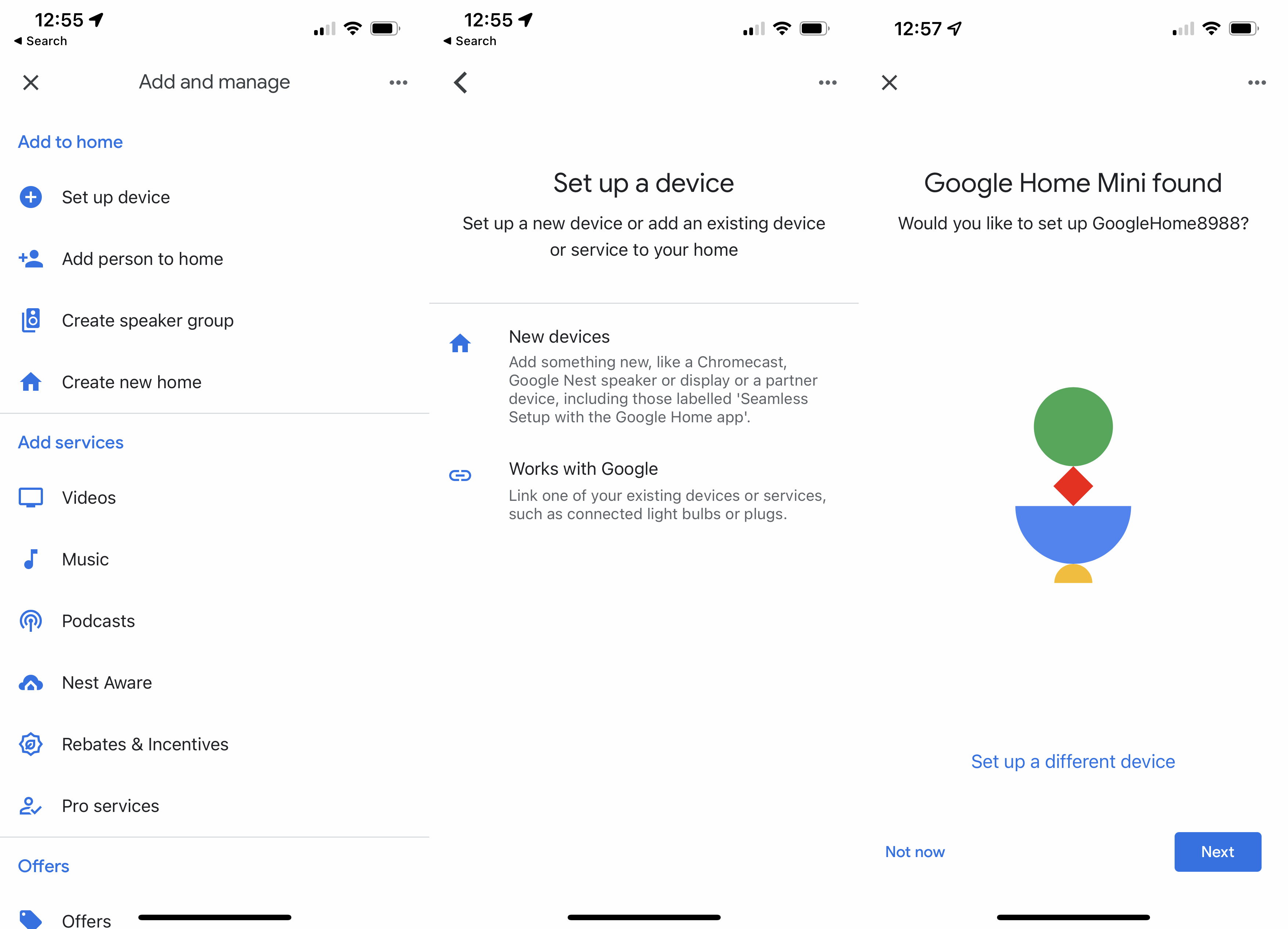
-
Paso
3Agregar altavoz a una habitación
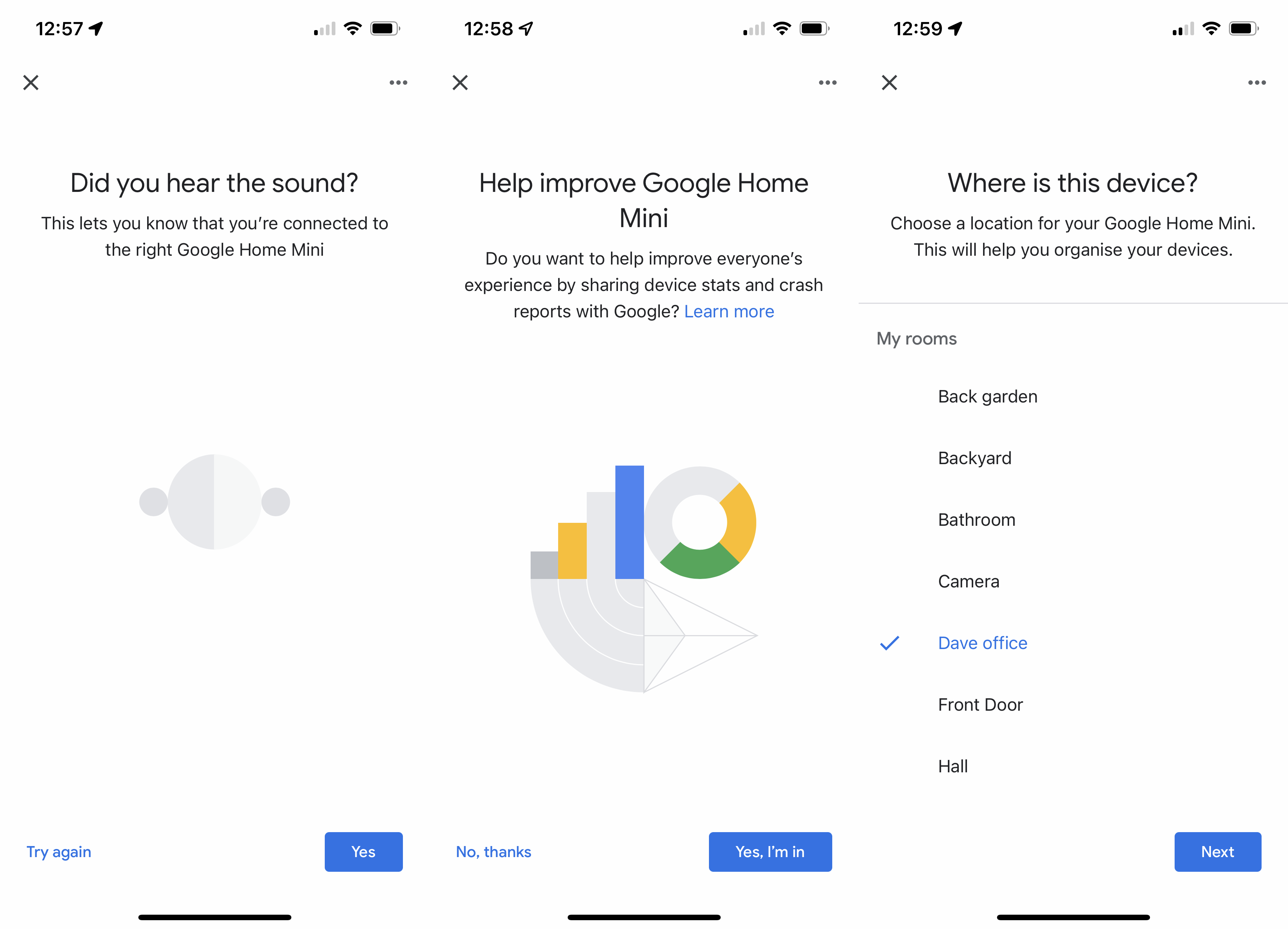
Google Home se conectará a su altavoz y hará que reproduzca un sonido. En la aplicación, toque Sí para confirmar que escuchó esto. Luego puede seguir el asistente, confirmando si desea enviar información de análisis a Google (siempre seleccionamos no), luego debe elegir una habitación para que entre el dispositivo y presionar Siguiente. Si no tiene la opción de habitación que desea, puede desplazarse hacia abajo en la lista y agregar una nueva.
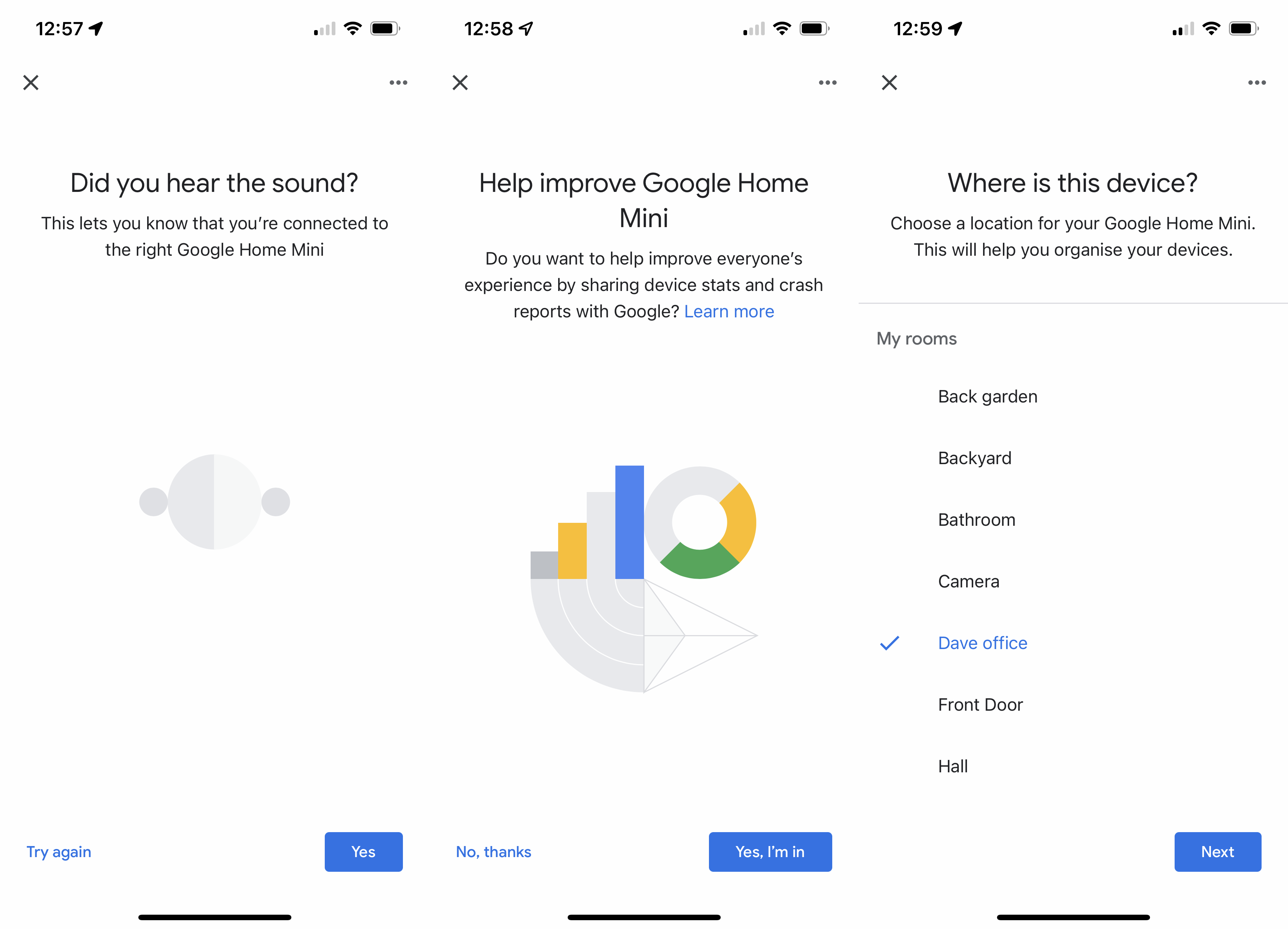
-
Paso
4Conectarse a wifi
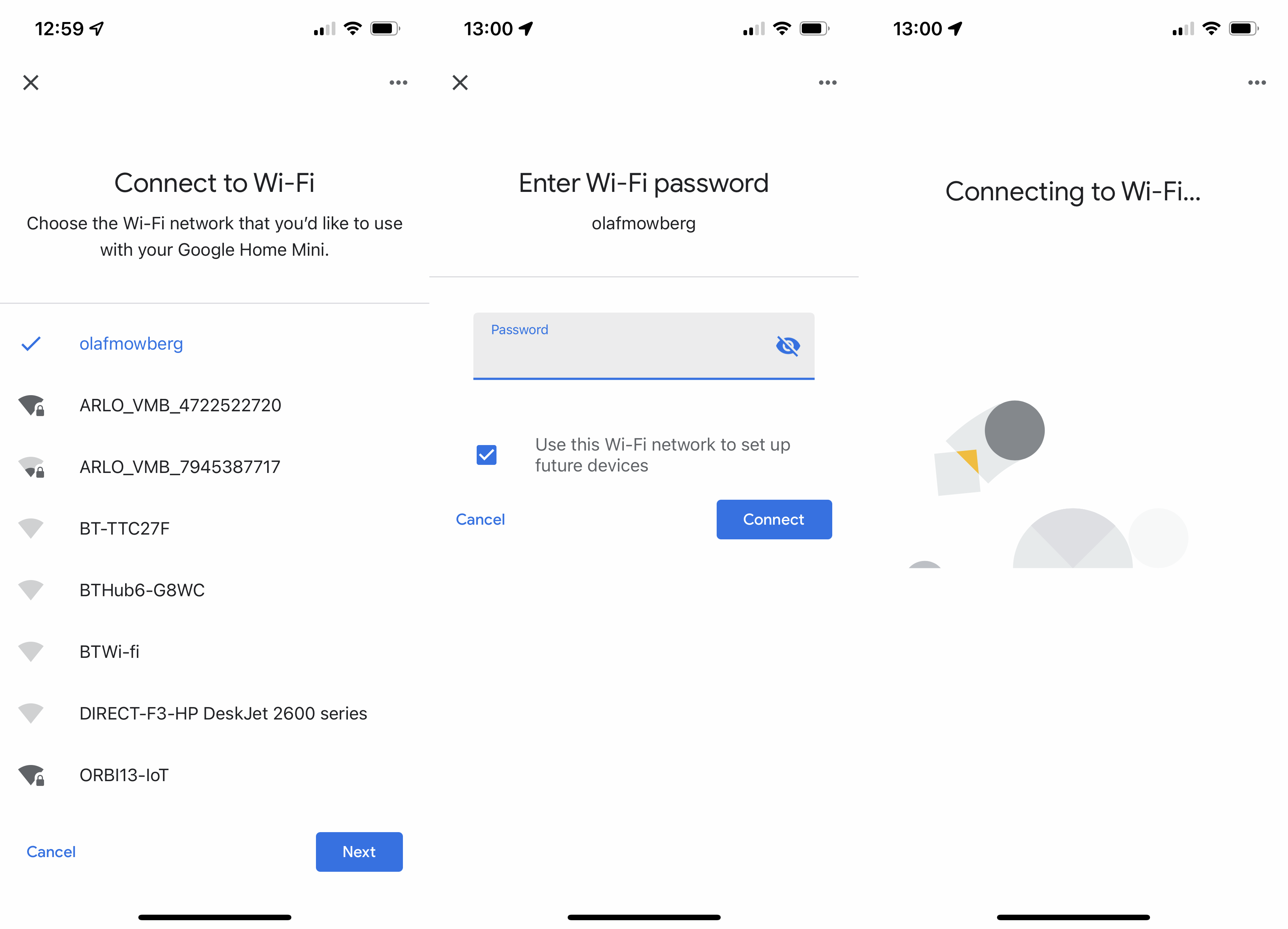
Luego se le pedirá que conecte el altavoz a su red Wi-Fi. Una vez que seleccione su red de la lista, toque Siguiente y luego ingrese su contraseña, luego toque Conectar. Verá un mensaje de «Conectando a Wi-Fi» durante unos segundos antes de que el altavoz se conecte.
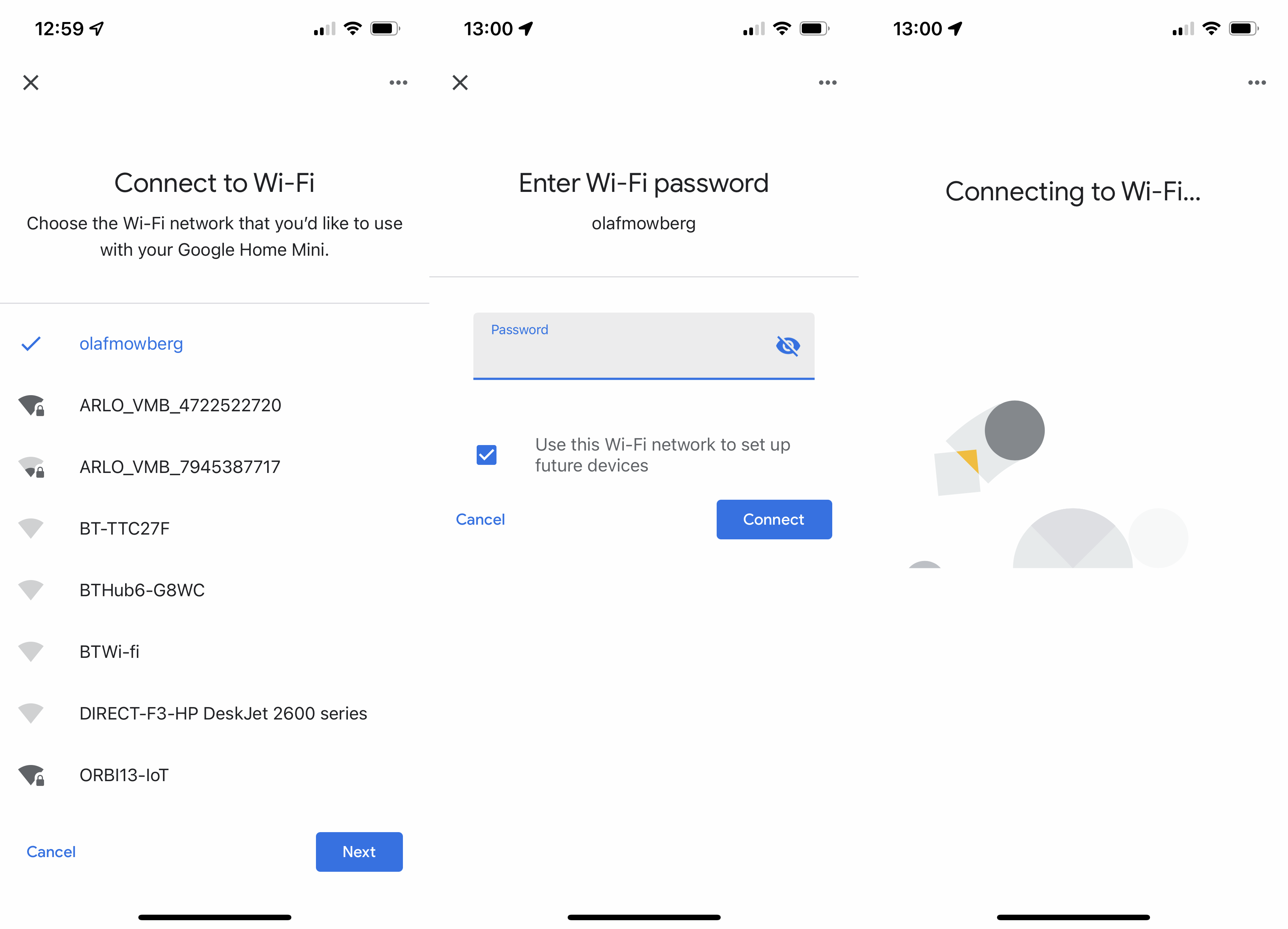
-
Paso
5Configurar el Asistente de Google
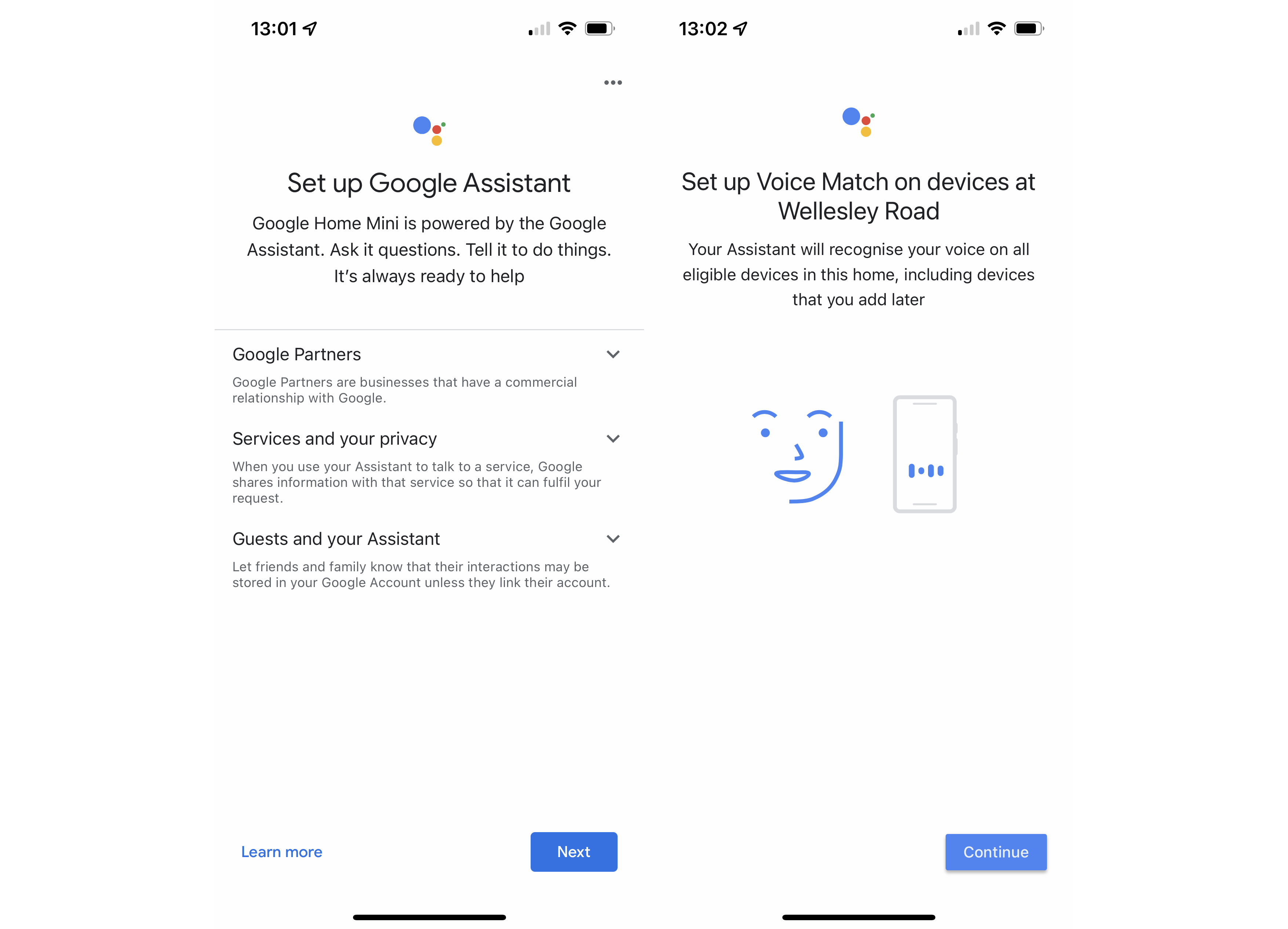
Con el altavoz conectado a su red doméstica, se le pedirá que configure el Asistente de Google. Toca Siguiente en la primera pantalla. Se le pedirá que configure Voice Match, que es la función que usa el Asistente de Google para reconocerlo a usted sobre otras personas en su hogar. Con esto activado, cada altavoz de Google en su hogar puede brindar respuestas personalizadas, como eventos de su calendario. Toque Siguiente y Acepto y luego siga las instrucciones del asistente para completar la instalación.
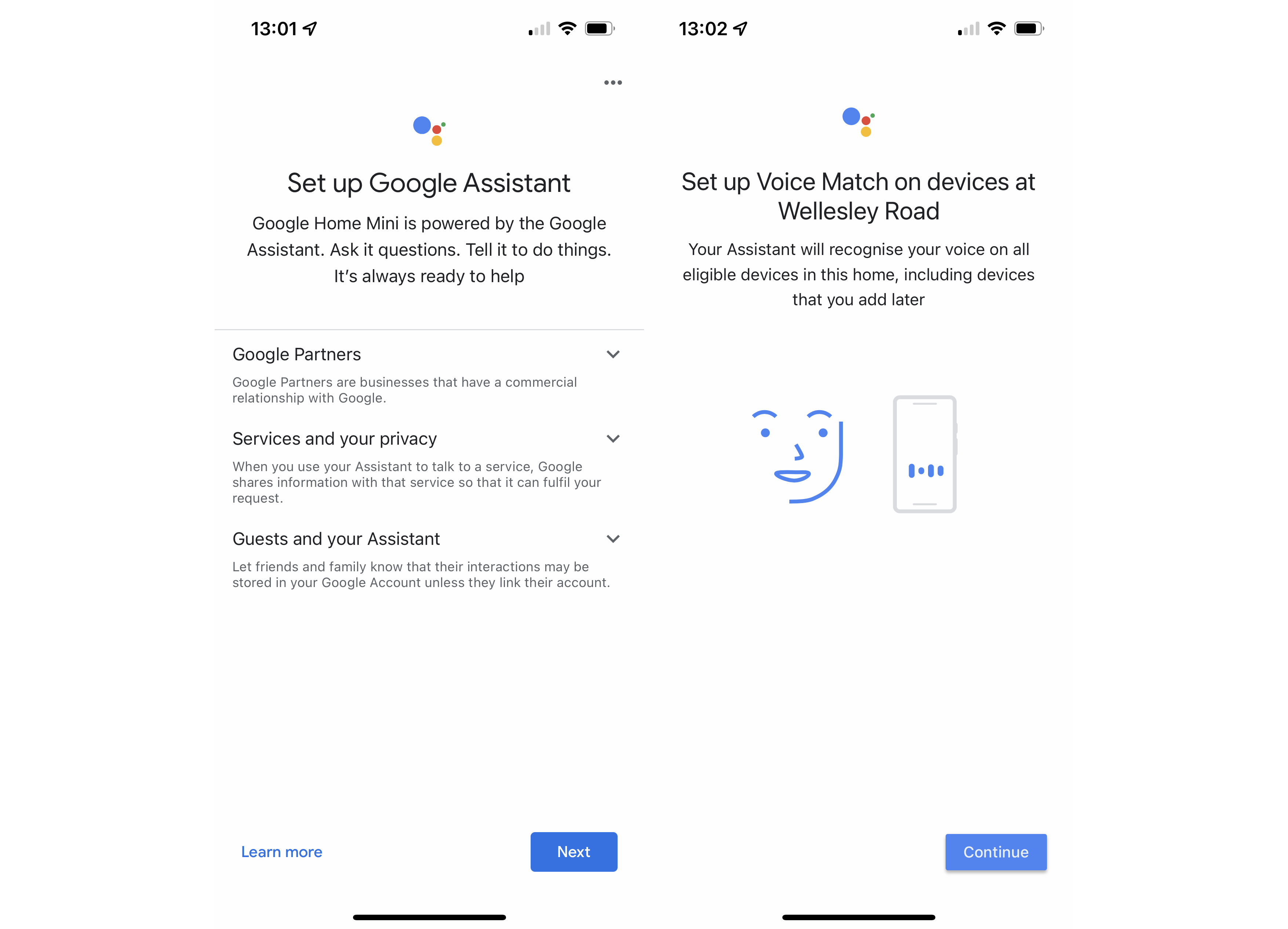
-
Paso
6Configurar servicios opcionales
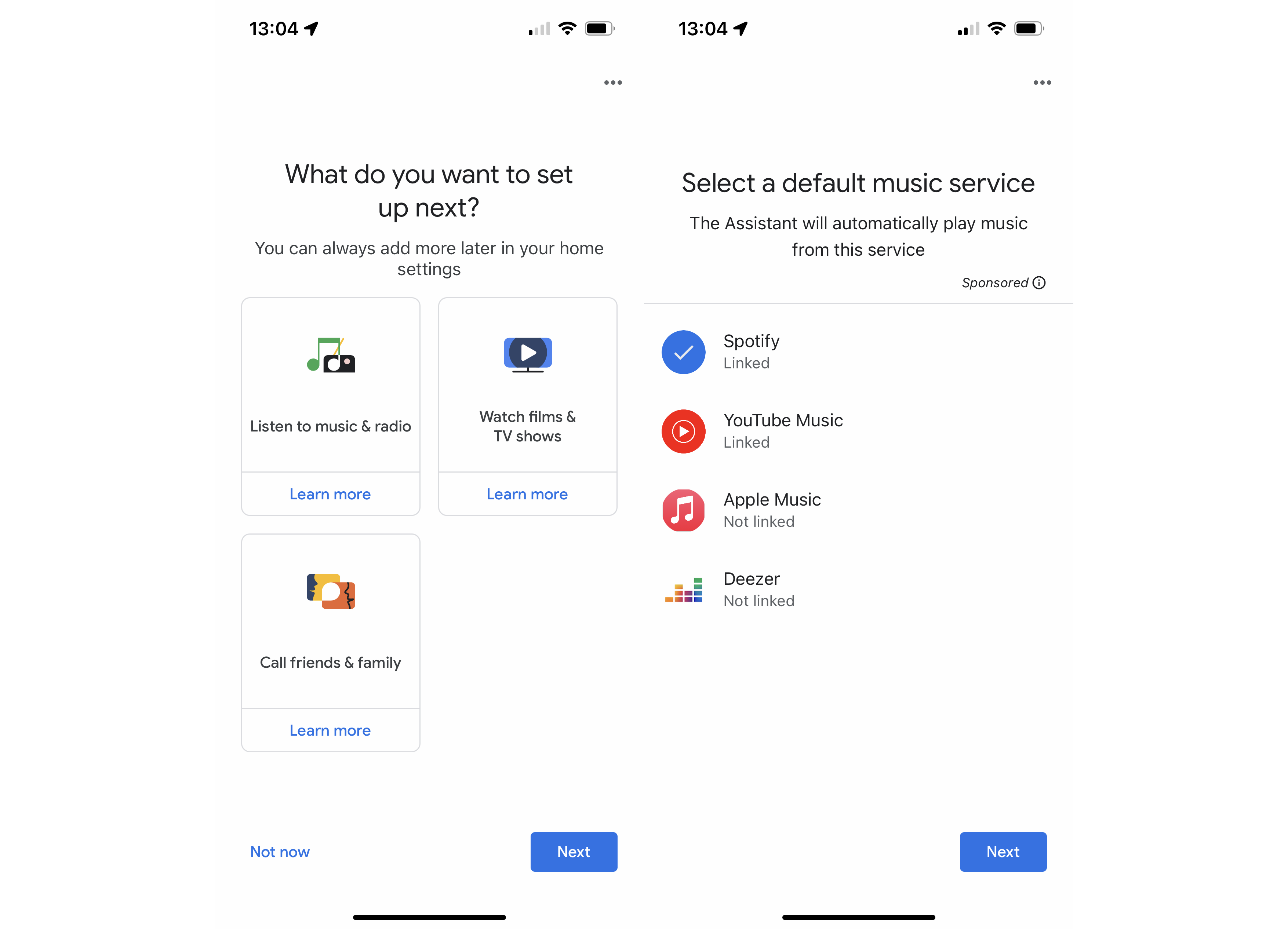
A continuación, Google le preguntará si desea configurar otras configuraciones, incluidos los servicios de música y radio, películas y programas de televisión y llamadas a familiares y amigos (Duo). Puede configurar cualquier opción que desee ahora, por ejemplo, configurar Spotify como su servicio de música predeterminado, o puede omitir y configurar estas opciones más tarde. Una vez terminado, su altavoz está listo para funcionar y puede comenzar a controlar sus dispositivos inteligentes y hacer preguntas generales.